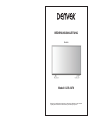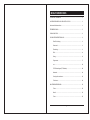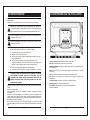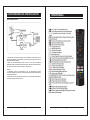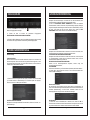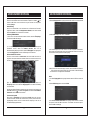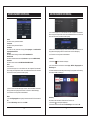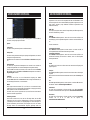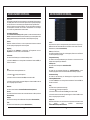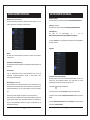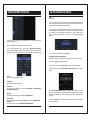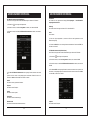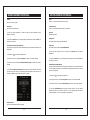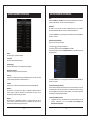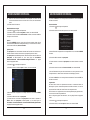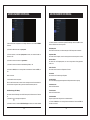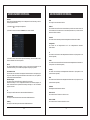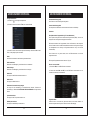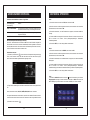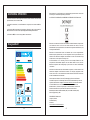Modell: LDS-3276
Bitte lesen Sie die Bedienungsanleitung aus Gründen des Betriebs und der Sicherheit
sorgfältig durch. Bewahren Sie diese Anleitung für zukünftige Fragen auf.
Deutsch
BEDIENUNGSANLEITUNG

SICHERHEITSHINWEISE .............................................................................. 2
AUSSENVERKABELUNG UND INSTALLATION ........................................... 3
Antennen-/Kabelanschluss ............................................................................. 4
FERNBEDIENUNG ......................................................................................... 5
SIGNALQUELLEN .......................................................................................... 6
GRUNDLEGENDE BEDIENUNG ................................................................... 6
Erste Einrichtung ................................................................................ 6
Startmenü ........................................................................................... 11
Einstellung .......................................................................................... 11
Bild ...................................................................................................... 14
Klang .................................................................................................. 16
Programme ......................................................................................... 17
ren ...................................................................................................... 26
PVR-Einstellungen (DTV-Modus) ....................................................... 28
Netzwerk ............................................................................................ 30
Sonstige Informationen ...................................................................... 32
Funktionen .......................................................................................... 33
MULTIMEDIABEDIENUNG ............................................................................ 35
Filme ................................................................................................... 35
Musik .................................................................................................. 35
Fotos ................................................................................................... 35
INHALTSVERZEICHNIS
1

AUSSENVERKABELUNG UND INSTALLATION
Optischer Ausgang: Digitaler Audioausgang des Fernsehgeräts
RJ45: Ethernet/LAN-Eingang vom Router zum Fernsehgerät
HDMI 1/HDMI 2/HDMI 3: Anschluss für HDMI-Eingangssignale von Signalquellen wie z. B.
einem DVD-Player
AV-IN: Anschluss für Audio- und Videoeingangssignale von Signalquellen wie z. B. einem
DVD-Player
SAT: Anschluss für das HF-Signal einer Satellitenschüssel/DVB-S-Einheit
ANT: Anschluss für ein Analog- bzw. ATV-Signal oder ein Digital- bzw. DVB-T- oder
DVB-C-Signal
CI-Karteneinschub: Einschub für eine CI-Karte für digitales Fernsehen
Ohrhörerausgang: TV-Audioausgabe über Ohrhörer
USB 1/USB 2: USB-Unterstützung für die Multimediawiedergabe und
Softwareaktualisierung
SICHERHEITSHINWEISE
WICHTIGE SICHERHEITSHINWEISE – VOR DER BENUTZUNG BITTE GRÜNDLICH
DURCHLESEN.
Die folgenden Sicherheitshinweise befinden sich auf der Rückseite des Fernsehers.
GEFAHR VON ELEKTRISCHEM SCHLAG! ENTFERNEN SIE NIEMALS DIE
SCHRAUBEN DER ABDECKUNG. KEINE VOM NUTZER WARTBAREN TEILE IM
GERÄT. REPERATUR NUR DURCH QUALIFIZIERTES SERVICEPERSONAL.
Das Ausrufungszeichen im gleichseitigen Dreieck weist auf wichtige Bedienungs-
und Wartungsanleitungen hin.
Der Blitz im gleichseitigen Dreieck weist auf Hochspannung im Gerät hin, die zu
Stromschlag führen kann.
Beachten Sie bitte folgende Anleitungen
Benutzen Sie diesen Fernseher nicht in der Nähe vonWasser.
Reinigen Sie das Gerät nur mit einem feuchten Tuch.
Blockieren Sie keine Lüftungsöffnungen.
Stellen Sie den Fernseher gemäß der mitgelieferten Kurzanleitung und dieser
Bedienungsanleitung auf.
Verlegen Sie das Stromkabel so, dass darauf weder getreten noch es
eingeklemmt werden kann. Achten Sie dabei besonders auf den Stecker und auf
die Stelle, an der das Kabel aus dem Fernseher herausgeführt wird.
Lassen Sie das Stromkabel nicht über die Tischkante hängen.
Trennen Sie den Fernseher bei Gewitter oder längerer Nichtbenutzung vom Stromnetz.
WARNUNG! SETZEN SIE DEN FERNSEHER ZUR VERMEIDUNG VON BRAND
ODER STROMSCHLAGWEDER REGEN NOCH FEUCHTIGKEIT AUS. DER
FERNSEHER DARF NIEMALS SPRITZ-/TROPFWASSER AUSGESETZT UND
KEINEMIT FLÜSSIGKEIT GEFÜLLTEN GEGENSTÄNDEN AUF DEN FERN-
SEHER GESTELLT WERDEN.
HINWEIS: Es dürfen niemals offene Flammen (wie Kerzen) auf den Fernseher gestellt
werden.
Gerüche vom Fernsehgerät
Neue Fernsehgeräte können beim erstmaligen Einschalten ungewöhnliche Gerüche
verursachen.
Aufgrund des Herstellungsprozesses der Komponenten können das Fernsehgerät und
andere elektronische Produkte über Teile verfügen, die beim erstmaligen Einschalten und
Erwärmen Gerüche erzeugen. Der Geruch verschwindet normalerweise nach einigen Tagen
des Gebrauchs und kehrt nicht wieder.
Das ist normal und kommt bei vielen elektronischen Geräten vor. Sorgen Sie für eine
ausreichende Belüftung im Raum und um das Gerät herum, damit der Geruch verschwinden
kann.
2 3

AUSSENVERKABELUNG UND INSTALLATION
FERNBEDIENUNG
Antennen-/Kabelanschluss
a. Verbinden Sie den Stecker des Antennen- oder CATV-Kabels mit dem Kabel (nicht mit
diesem Gerät mitgeliefert) und anschließend mit dem Antenneneingang dieses Geräts, um
den besten Empfang zu erhalten.
b. Wenn sich das Antennenkabel bei Ihnen zu Hause von den beiden obenstehend
abgebildeten Kabeln unterscheidet oder beim Anschließen der Antenne Probleme auftreten,
dann setzen Sie sich bitte mit Ihrem/-er Händler/-in in Verbindung.
Hinweise:
a. Gegenwärtig werden für Außenantennen oder für Kabelfernsehen koaxiale
75-Ω-Antennenkabel benutzt. Für einen hervorragenden Empfang werden deshalb derartige
Antennenkabel empfohlen.
b. Flachkabel oder Innenraumantennen besitzen hiervon abweichende Spezifikationen,
wodurch der Empfang schlechter sein kann.
4 5

1). Drücken Sie SOURCE auf dem Fernseher oder auf der Fernbedienung, um das
Menü der Eingangsquellen anzuzeigen.
2). Drücken Sie ◄► zur Auswahl der gewünschten Eingangsquelle:
DVBT/DVBS/DVBC/ATV/HDMI 1/HDMI 2/HDMI 3/USB/HOME.
3). Drücken Sie OK zur Bestätigung. Wenn Sie nicht OK zur Bestätigung drücken, bestätigt
der Fernseher nach einigen Sekunden automatisch die gewählte Eingangsquelle.
auf dem Fernseher oder auf der Fernbedienung, um das
Erste Einrichtung
OSD-Sprache wählen
Wenn Sie Ihren Fernseher zum ersten Mal einschalten, befindet er sich automatisch im
Ersteinrichtungsmodus. Dieser führt Sie durch den gesamten Einrichtungsprozess, in dem
Sie die gewünschte Sprache wählen, sich mit dem Internet verbinden, sich bei Ihrem Konto
anmelden und die Fernsehkanäle einstellen.
1). Drücken Sie ▲ ▼, um Ihre gewünschte OSD-Sprache zu markieren, dann drücken Sie OK.
2). Die Seite Hinweise zur Datenerfassung und zu Firmware-Updates wird angezeigt.
Drücken Sie ▲ ▼, um die Menüoption auszuwählen.
ZUSÄTZLICHE DETAILS ANZEIGEN
Navigieren Sie zur Anzeige detaillierterer Firmware/Software-, Netzwerk-, Download-, und
Update-Anleitungen.
GRUNDLEGENDE BEDIENUNG
AKZEPTIEREN
Akzeptieren Sie alle Vereinbarungen und erklären Sie sich damit einverstanden, dass
Firmware/Software und Netzwerk automatisch heruntergeladen werden.
3). Wenn Sie ZUSÄTZLICHE DETAILS ANZEIGENwählen, werden die detaillierten
Firmware/Software-, Netzwerk-, Download-, und Update-Anleitungen angezeigt. Zu Beginn
liegt der Schwerpunkt standardmäßig auf dem Abschnitt mit der Textbeschreibung. Drücken
Sie ▲ ▼ , damit rutscht der Text nach unten. Drücken Sie ▼, damit wird ALLE
AKZEPTIEREN markiert. Drücken Sie ▲ ▼ und dann OK zur Bestätigung.
ALLE AKZEPTIEREN
Akzeptieren Sie alle Protokollabschnitte und erklären Sie sich damit einverstanden, dass
Firmware/Software über das Netzwerk automatisch aktualisiert werden.
AUTOMATISCHE AKTUALISIERUNGEN AKZEPTIEREN
Akzeptieren Sie alle Teile des Protokolls und wählen Sie manuell aus, ob Sie dem Update
von Firmware/Software, Download über das Netzwerk zustimmen wollen, falls eine
Firmware/Software-Aktualisierung vorhanden ist.
ERFASSEN VON NUTZUNGSDATEN AKZEPTIEREN
Anbieter, die den Vereinbarungsabschnitt akzeptieren, erfassen einige nicht
personenbezogene Benutzerdaten.
ALLE ABLEHNEN
Alle Protokolle zur Deaktivierung von Firmware/Software-Updates über das Netzwerk ablehnen.
4). Drücken Sie ▲ ▼ zur Auswahl Ihres Landes, in dem der Fernseher betrieben wird.
Drücken Sie OK zur Bestätigung.
Mit dem Internet verbinden
Bei der Verbindung Ihres Fernsehers mit dem Internet haben Sie 2 Möglichkeiten. Sie
können eine Drahtlosverbindung über WLAN herstellen oder Ihren Fernseher direkt über ein
LAN-Kabel (Kabelverbindung) an Ihrem Router anschließen. Wählen Sie Ihre
Verbindungsmethode und folgen Sie den nachstehenden Anleitungen.
WLAN-Netzwerk
1). Drücken Sie ▲▼, um WLAN-Netzwerk zu markieren, dann drücken Sie OK. Ihr
Fernseher sucht automatisch nach Ihrem Drahtlosnetzwerk und zeigt Ihnen dann eine Liste
der gefundenen Netzwerke an. Markieren Sie Ihr Netzwerk und drücken Sie OK.
6 7
SIGNALQUELLEN
GRUNDLEGENDE BEDIENUNG

8 9
2). Mit ◄ ▲ ▼ ► navigieren Sie auf dem Bildschirm und geben Sie Ihr WLAN-Passwort ein.
Drücken Sie dann OK zur Auswahl der Schriftzeichen. Wählen Sie schließlich und
drücken Sie OK. Nach einem kurzen Moment zeigt Ihr Fernseher nach erfolgreicher
Verbindung Erfolg an.
Kabelverbindung
Wenn Sie Ihr Ethernet-Kabel an der LAN-Buchse auf der Rückseite Ihres Fernsehers
angeschlossen haben, wählen Sie Kabelgebundenes Netzwerk, dann drücken Sie OK.
Wählen Sie Verbinden, um mit dem Internet zu verbinden.
Verbindung ÜBERSPRINGEN
1). Wenn Sie sich nicht mit dem Netzwerk verbinden möchten, wählen Sie Überspringen,
dann drücken Sie OK zur Bestätigung.
2). Es wird ein Pop-up-Menü angezeigt. Wenn Sie zur Netzwerkeinstellungsseite
zurückkehren möchten, wählen Sie Netzwerk einrichten. Wenn Sie die
Netzwerkeinstellung überspringen möchten, wählen Sie Überspringen. Damit gelangen Sie
in das Menü Eingangsquelle und starten die Einstellung der Fernsehsender.
Bei Ihrem Netflix-Konto anmelden
Drücken Sie ▲ ▼ zur Auswahl von Netflix starten, dann drücken Sie OK. Sie werden nun
aufgefordert, sich bei Ihrem Netflix-Konto anzumelden. Wenn Sie noch kein Konto haben, können
Sie eines auf Ihrem Fernseher einrichten, indem Sie zu „Jetzt anmelden“ navigieren.
Wenn Sie die Netflix-Einstellung vorläufig überspringen möchten, wählen Sie
Überspringen, damit rufen Sie das Menü Eingangsquelle auf und starten die Einstellung
der Fernsehsender.
Nachdem Sie die Netflix-Einstellung abgeschlossen haben, drücken Sie zum Verlassen des
Menüs EXIT, drücken Sie und wählen Sie Programme, dann wählen Sie Automatische
Sendersuche zum Einstellen der Fernsehsender.
Fernsehsender einstellen
Bei Auswahl von Überspringen im Einstellungsmenü Netflix müssen Sie jetzt Ihren
Fernseher einschalten, damit Sie LIVE fernsehen können (LIVE TV). Wenn Sie über einen
Digitalempfänger fernsehen, können Sie diesen Abschnitt überspringen, indem Sie die
korrekte HDMI-Eingangsquelle wählen.
DVB-T
1) Das Menü Eingangsquelle wird angezeigt. Mit ▲ ▼ wählen Sie TV. Dann drücken Sie OK.
2) Im Menü DVB-Suchtyp wählen Sie mit ▲ ▼ DVB-T.
3) Ihr Fernseher beginnt nun mit dem Suchlauf nach allen verfügbaren Fernsehkanälen.
Dieser Vorgang kann einige Minuten dauern. Auf dem Bildschirm werden der Fortschritt der
Suche und die Anzahl der gefundenen Kanäle angezeigt.
4) Wenn Sie den DTV-Suchlauf überspringen möchten, drücken Sie OK zum Unterbrechen.
Ein Pop-up-Menü wird angezeigt; drücken Sie ◄ zur Auswahl von JA zur Bestätigung.
e. Ihr Fernseher ist nun eingerichtet und betriebsbereit.
DVB-S
1). Das Menü Eingangsquelle wird angezeigt. Mit ▲ ▼ wählen Sie TV. Dann drücken Sie
OK.
2 Im Menü DVB-Suchtyp wählen Sie mit ▲ ▼ DVBS.
3). Das Menü Automatische Sendersuche wird angezeigt. Drücken Sie ▲ ▼ zur Auswahl
der Optionen. Drücken Sie OK und dann ◄ ► zum Einstellen der einzelnen Optionen.
Drücken Sie OK zur Bestätigung
GRUNDLEGENDE BEDIENUNG GRUNDLEGENDE BEDIENUNG
zur Auswahl der Schriftzeichen. Wählen Sie schließlich und

Satellit
Hier wählen Sie den gewünchten Satelliten.
Transponder
Hier wählen Sie die gewünschte Frequenz.
Scan-Modus
Hier wählen Sie den gewünschten Kanaltyp: Frei empfangbar + Verschlüsselt/Frei
empfangbar/Verschlüsselt.
Diensttyp
Hier wählen Sie den Diensttyp des Kanals: DTV + Radio/Radio/DTV.
Netzwerksuche
Hier wählen Sie Netzwerk-Schnellsuche (Suchmodus ist optional für SCHNELLSUCHE)
Suchmodus
Hier wählen Sie den Suchmodus: BLINDE SUCHE/SCHNELLSUCHE.
Suche
Startet die Suche.
4). Ihr Fernseher beginnt nun mit dem Suchlauf nach allen verfügbaren Fernsehkanälen.
Dieser Vorgang kann einige Minuten dauern. Auf dem Bildschirm werden der Fortschritt der
Suche und die Anzahl der gefundenen Kanäle angezeigt.
5). Wenn Sie den DTV-Suchlauf überspringen möchten, drücken Sie OK zum Unterbrechen.
Ein Pop-up-Menü wird angezeigt; drücken Sie ◄ zur Auswahl von JA zur Bestätigung.
6). Ihr Fernseher ist nun eingerichtet und betriebsbereit.
DVB-C
1). Das Menü Eingangsquelle wird angezeigt. Mit ▲ ▼ wählen Sie TV. Dann drücken Sie
OK.
2). Im Menü DVB-Suchtyp wählen Sie mit ▲ ▼ DVBC.
3). Ihr Fernseher beginnt nun mit dem Suchlauf nach allen verfügbaren Fernsehkanälen.
Dieser Vorgang kann einige Minuten dauern. Auf dem Bildschirm werden der Fortschritt der
Suche und die Anzahl der gefundenen Kanäle angezeigt.
4). Wenn Sie den Suchlauf überspringen möchten, drücken Sie OK zum Unterbrechen. Ein
Pop-up-Menü wird angezeigt; drücken Sie ◄ zur Auswahl von JA zur Bestätigung.
5). Ihr Fernseher ist nun eingerichtet und betriebsbereit.
Startmenü
1). Drücken Sie , um das Startmenü anzuzeigen.
2). Mit ▲ ▼ schalten Sie im Startmenü zwischen Apps, NETFLIX, Eingangsquelle und
Einstellungen um.
3). Drücken Sie ◄► zur Auswahl der gewünschten App, Eingangsquelle oder Einstellung,
dann drücken Sie OK zur Bestätigung.
Einstellung
Hier stellen Sie die verschiedenen Funktionen Ihres Fernsehers ein..
1). Drücken Sie zur Anzeige des Hauptmenüs.
2). Drücken Sie ▲ ▼ zur Auswahl des Menüs Einstellungen, dann drücken Sie OK.
10 11
1). Drücken Sie , um das Startmenü anzuzeigen.
GRUNDLEGENDE BEDIENUNG GRUNDLEGENDE BEDIENUNG
1). Drücken Sie zur Anzeige des Hauptmenüs.

3). Drücken Sie ▲ ▼ zur Auswahl folgender Einstellungsoptionen. Drücken Sie OK und
dann ◄ ►, um die jeweilige Option einzustellen.
Sprache
OSD-Sprache
Hier wählen Sie die gewünschte Sprache für das Bildschirmmenü.
Audiosprache
Hier wählen Sie die gewünschte Audio-Sprache (verfügbar für Digitalkanäle, wenn mehrere
Audiosprachen ausgestrahlt werden).
Mit OK rufen Sie das Untermenü zur Auswahl der Primären und Sekundären Audiosprache
auf.
Untertitelsprache
Hier wählen Sie die gewünschte Untertitelsprache oder schalten Sie die Untertitel aus
(verfügbar für Digitalkanäle, wenn mehrere Untertitelsprachen ausgestrahlt werden).
Drücken Sie OK zum Aufrufen des Untermenüs, dann schalten Sie mit ◄ ► die Untertitel
Ein oder Aus, wählen Sie die Primäre und Sekundäre Untertitelsprache und schalten Sie
Hörgeschädigt Ein oder Aus.
OSD-Timer
Hier wählen Sie die Zeit, für die das Bildschirmmenü angezeigt wird: 5/10/15
Sekunden/Immer. Bei Auswahl von Immer bleibt das Menü so lange auf dem Bildschirm, bis
Sie eine beliebige Taste drücken, um es auszublenden.
HBBTV
HbbTV (Hybrid broadcast broadband TV) ist ein Dienst, der von bestimmten Sendern
angeboten wird und nur auf einigen digitalen Fernsehkanälen zur Verfügung steht. HbbTV
liefert interaktives Fernsehen über das Breitband-Internet.
Um HbbTV nutzen zu können, vergewissern Sie sich, dass Ihr Fernseher mit dem Internet
verbunden und HbbTV eingeschaltet ist.
Verbindung einrichten
Diese Funktion erlaubt es Ihnen, zwei oder mehr CEC-fähige Geräte, die über HDMI
angeschlossen sind, mit nur einer der Fernbedienungen zu steuern und zu kontrollieren
(z.B. Steuerung eines Fernsehers, eines Digitalempfängers und eines DVD-Players nur
über die Fernbedienung des Fernsehers). CEC ermöglicht auch, dass sich einzelne
CEC-fähige Geräte ohne benutzerdefiniertes Eingreifen gegenseitig steuern und
kontrollieren können.
Vergewissern Sie sich, dass Ihr CEC-kompatibles Gerät über ein HDMI-Kabel an Ihrem
Fernseher angeschlossen und die korrekte HDMI-Eingangsquelle ausgewählt ist, bevor Sie
diese Funktion verwenden (einige HDMI-Kabel unterstützen möglicherweise keine
HDMI-CEC-Funktionen).
HDMI - CEC
Diese Funktion ermöglicht es Ihnen, andere CEC-fähige Geräte (über HDMI angeschlossen)
über Ihre TV-Fernbedienung zu steuern.
HDMI ARC
Wenn HDMI-CEC auf Ein eingestellt ist, drücken Sie ◄ ► zur Auswahl von Ein, um die
Audioübertragung an CEC-kompatible Audiogeräte zu aktivieren oder wählen Sie Aus, um
die
Funktion zu deaktivieren.
Automatische Einschaltung
Wenn HDMI-CEC auf Ein eingestellt ist, drücken Sie ◄ ► zur Auswahl von Ein, um
CEC-kompatible Geräte auf Automatische Abschaltung einzustellen.
Automatische Abschaltung
Wenn HDMI-CEC auf Ein eingestellt ist, drücken Sie ◄ ► zur Auswahl von Ein, um die
automatische Einschaltung des Fernsehers zu aktivieren, sofern ein CEC-kompatibles
Gerät eingeschaltet wird.
Uhrzeit
Hier stellen Sie die Uhrzeit und das Datum manuell oder automatisch bei Empfang eines
digitalen Signals ein.
Auto Sync
Wenn Auto Sync auf Ein eingestellt ist, werden Uhrzeit und Datum über das Sendersignal
eingestellt.
Wenn Sie die Uhrzeit und das Datum manuell einstellen möchten, stellen Sie Auto Sync auf
Aus ein.
Uhr
Wenn Auto Sync auf Aus eingestellt ist, drücken Sie ▲ ▼, um das Menü Uhr aufzurufen.
Mit ◄ ▲ ▼ ► stellen Sie Jahr/Monat/Tag/Stunde/Minuteein.
Ausschaltzeit
Hier stellen Sie die Ausschaltzeit ein. Drücken Sie OK, um das Menü Ausschaltzeit
aufzurufen. Mit ◄ ▲ ▼ ► stellen Sie die Optionen ein: Ausschaltmodus/Stunde/Minute.
Einschaltzeit
Hier stellen Sie die Einschaltzeit ein. Drücken Sie OK, um das Menü Ausschaltzeit
aufzurufen. Mit ◄ ▲ ▼ ► stellen Sie die Optionen ein:
Ausschaltmodus/Stunde/Minute/Quelle.
12 13
GRUNDLEGENDE BEDIENUNG GRUNDLEGENDE BEDIENUNG

Sleep Timer
Der Sleeptimer schaltet den Fernseher nach Ablauf der voreingestellten Zeit automatisch in
den Standby-Modus. Die Uhr wird automatisch gestellt, wenn ein Digitalsignal empfangen
wird. Die Uhrzeit muss vor der Verwendung der Sleeptimer-Funktion eingestellt werden.
Drücken Sie ◄ ► zur Auswahl eines Zeitraums, nach dem der Fernseher automatisch in
den Standby-Modus umschalten soll: AUS/10/20/…/180/240 Minuten. Der Timer beginnt
von der Anzahl der gewählten Minuten herunterzuzählen.
Automatische Abschaltung
Wenn Automatische Abschaltung auf Ein eingestellt ist, schaltet das Gerät automatisch 4
Stunden nach dem letzten Tastendruck auf der Fernbedienung in den Standby-Modus. Eine
Meldung wird als Erinnerung vor dem Umschalten in den Standby-Modus angezeigt.
Zeitzone
Wählen Sie die Stadt einer Zeitzone, so wird die Systemzeit des Fernsehers automatisch
über das empfangene Digitalsignal des Senders eingestellt.
Umgebung
Hier stellen Sie den Heimmodus zur Maximierung der Energieeffizienz oder den
Shop-Modus ein, wenn Sie möchten, dass Ihr Bild heller ist.
Zurücksetzen
Hie setzen Sie alle Einstellungen zu den Werkseinstellungen zurück.
4). Drücken Sie BACK, um in das vorherige Menü zurückzukehren. Drücken Sie EXIT, um
das Menü zu verlassen.
Bild
Hier stellen Sie Ihren bevorzugten Bildmodus ein.
1). Drücken Sie zur Anzeige des Hauptmenüs.
2). Drücken Sie ▲ ▼ zur Auswahl des Menüs Bild, dann drücken Sie OK.
3). Drücken Sie ▲ ▼ zur Auswahl der folgenden Bildoptionen. Drücken Sie OK und dann ◄
►, um die jeweilige Option einzustellen.
Bildmodus
Hier wählen Sie den Bildmodus: Standard/Film/Benutzerdefiniert/Dynamisch.
Kontrast
Hier stellen Sie die Differenz zwischen hellen und dunklen Bereichen im Bild ein (im Modus
Benutzerdefiniert).
Helligkeit
Hier erhöhen oder verringern Sie den Weißanteil im Bild (im Modus Benutzerdefiniert).
Farbe
Hier stellen Sie die Farbintensität ein (im Modus Benutzerdefiniert).
Equalizer (im Modus Benutzerdefiniert)
Hier stellen Sie den Klang ein, indem Sie den Pegel einer bestimmten Frequenz von 0 - 100
anheben oder absenken: 120 Hz/500 Hz/1,5 kHz/5 kHz/10 kHz.
Balance
Hier stellen Sie die relative Lautstärke der Lautsprecher in einem System mit mehreren
Lautsprechern ein.
Automatische Lautstärkenbegrenzung
Die Lautstärke wird automatisch geregelt (z.B. sind Werbeanzeigen tendenziell lauter als die
Programme)..
Surround Sound
Liefert ein beeindruckendes virtuelles Surround-Sound-Erlebnis über eine frontal
ausgerichtete Lautsprecherkonfigurationen, komplett mit satten Bässen, hohen
Frequenzdetails und klaren Dialogen.
AD-Umschaltung (im DTV-Modus)
Die Audiodeskription ist eine zusätzliche Audiofunktion, die eine zusätzliche Tonspur für
sehbehinderte Personen bereitstellt. Diese Funktion verarbeitet den Audio-Stream für AD
(gesprochene Beschreibung) , wenn er mit dem Hauptaudio vom Sender mit übertragen
wird.
Stellen Sie diese Funktion auf „Aus“ für normalen Ton aus den Lautsprechern ein.
Stellen Sie diese Funktion auf „Ein“, um die Tonspur für die Beschreibung zu aktivieren, falls
verfügbar. Drücken Sie ◄►, um die AD-Lautstärke einzustellen. Die Verfügbarkeit der
Tonspur für die Audiobeschreibung wird durch das Symbol für Sehbehinderte „V.I.“ im
Informationsbanner angezeigt.
Schärfe
Adjusts the level of crispness in the edges between light and dark areas of the picture (for
User mode Hier stellen Sie die Bildschärfe an den Rändern zwischen hellen und dunklen
Bildbereichen ein (im Modus Benutzerdefiniert).
Farbton (im NTSC-Format)
Hier stellen Sie die Balance zwischen Rot- und Grünpegel ein (Farbton ist nur im ATV-Modus
oder NTSC-Signalempfang verfügbar).
Hintergrundbeleuchtung
Hier stellen Sie die Hintergrundbeleuchtung Ihres Fernsehers ein. Hiermit steuern Sie die
Helligkeit und Anzeigeleistung des Bildschirms.
Farbtemperatur
Hier wählen Sie die Farbtemperatur: Standard/Warm/Kühl.
Bildformat
Hier stellen Sie die verschiedenen Bildformate ein: 16:9/Film/Untertitel/4:3. Je nach
aktueller Eingangsquelle werden unterschiedliche Bildschirmeinstellungen angezeigt.
Rauschunterdrückung
Hier wählen Sie die Reduzierung des Geräuschpegels des angeschlossenen Geräts:
Aus/Niedrig/Mittel/Hoch/Auto.
4). Drücken Sie BACK, um in das vorherige Menü zurückzukehren. Drücken Sie EXIT, um
das Menü zu verlassen.
Klang
Hier wählen Sie eine optimierte Audiotechnologie.
1). Drücken Sie zur Anzeige des Hauptmenüs.
2). Drücken Sie ▲ ▼ zur Auswahl des Menüs Klang, dann drücken Sie OK.
3). Drücken Sie ▲ ▼ zur Auswahl der folgenden Klangoptionen. Drücken Sie OK und dann
◄ ►, um die jeweilige Option einzustellen.
Klangmodus
Wählen Sie diese Funktion, wenn der Surround-Sound ausgeschaltet ist. Drücken Sie ◄ ►
zur Auswahl einer optimierten Audiotechnologie:
Standard/Musik/Film/Sport/Benutzerdefiniert.
Digitaler Ausgabetyp
Hier wählen Sie den Typ der digitalen Audioausgabe: Auto/Dolby DD/Dolby DD+/PCM.
Audiotyp (im DTV-Modus)
Hier wählen Sie den Typ der Audioausgabe: Normal/Hörgeschädigt/Sehbehindert.
Audioverzögerung
Hier stellen Sie die Audioverzögerung von 0 - 250 ein:
SPDIF-Verzögerung/Lautsprecherverzögerung/HDMI-ARC-Verzögerung.
4). Drücken Sie BACK, um in das vorherige Menü zurückzukehren. Drücken Sie EXIT, um
das Menü zu verlassen.
Programme
Automatische Sendersuche (DTV-Modus)
Verwenden Sie diese Funktion, um automatisch alle verfügbaren Kanäle zu suchen und zu
speichern. Dies wird normalerweise empfohlen, wenn einige Kanäle vom Sender
hinzugefügt oder entfernt wurden oder wenn Sie umgezogen sind.
1). Drücken Sie zur Anzeige des Hauptmenüs.
2). Drücken Sie ▲ ▼, um das Menü Programme zu wählen, dann drücken Sie OK.
3). Drücken Sie ▲ ▼, um das Menü Automatische Sendersuche zu wählen, dann drücken
Sie OK
4). Im Menü Automatische Sendersuche wählen Sie Suchmodus, dann drücken Sie◄ ►
zur Auswahl von DTV/ATV/DTV+ATV.
14 15
GRUNDLEGENDE BEDIENUNG GRUNDLEGENDE BEDIENUNG
1). Drücken Sie zur Anzeige des Hauptmenüs.
1). Drücken Sie zur Anzeige des Hauptmenüs.

Sleep Timer
Der Sleeptimer schaltet den Fernseher nach Ablauf der voreingestellten Zeit automatisch in
den Standby-Modus. Die Uhr wird automatisch gestellt, wenn ein Digitalsignal empfangen
wird. Die Uhrzeit muss vor der Verwendung der Sleeptimer-Funktion eingestellt werden.
Drücken Sie ◄ ► zur Auswahl eines Zeitraums, nach dem der Fernseher automatisch in
den Standby-Modus umschalten soll: AUS/10/20/…/180/240 Minuten. Der Timer beginnt
von der Anzahl der gewählten Minuten herunterzuzählen.
Automatische Abschaltung
Wenn Automatische Abschaltung auf Ein eingestellt ist, schaltet das Gerät automatisch 4
Stunden nach dem letzten Tastendruck auf der Fernbedienung in den Standby-Modus. Eine
Meldung wird als Erinnerung vor dem Umschalten in den Standby-Modus angezeigt.
Zeitzone
Wählen Sie die Stadt einer Zeitzone, so wird die Systemzeit des Fernsehers automatisch
über das empfangene Digitalsignal des Senders eingestellt.
Umgebung
Hier stellen Sie den Heimmodus zur Maximierung der Energieeffizienz oder den
Shop-Modus ein, wenn Sie möchten, dass Ihr Bild heller ist.
Zurücksetzen
Hie setzen Sie alle Einstellungen zu den Werkseinstellungen zurück.
4). Drücken Sie BACK, um in das vorherige Menü zurückzukehren. Drücken Sie EXIT, um
das Menü zu verlassen.
Bild
Hier stellen Sie Ihren bevorzugten Bildmodus ein.
1). Drücken Sie zur Anzeige des Hauptmenüs.
2). Drücken Sie ▲ ▼ zur Auswahl des Menüs Bild, dann drücken Sie OK.
3). Drücken Sie ▲ ▼ zur Auswahl der folgenden Bildoptionen. Drücken Sie OK und dann ◄
►, um die jeweilige Option einzustellen.
Bildmodus
Hier wählen Sie den Bildmodus: Standard/Film/Benutzerdefiniert/Dynamisch.
Kontrast
Hier stellen Sie die Differenz zwischen hellen und dunklen Bereichen im Bild ein (im Modus
Benutzerdefiniert).
Helligkeit
Hier erhöhen oder verringern Sie den Weißanteil im Bild (im Modus Benutzerdefiniert).
Farbe
Hier stellen Sie die Farbintensität ein (im Modus Benutzerdefiniert).
Equalizer (im Modus Benutzerdefiniert)
Hier stellen Sie den Klang ein, indem Sie den Pegel einer bestimmten Frequenz von 0 - 100
anheben oder absenken: 120 Hz/500 Hz/1,5 kHz/5 kHz/10 kHz.
Balance
Hier stellen Sie die relative Lautstärke der Lautsprecher in einem System mit mehreren
Lautsprechern ein.
Automatische Lautstärkenbegrenzung
Die Lautstärke wird automatisch geregelt (z.B. sind Werbeanzeigen tendenziell lauter als die
Programme)..
Surround Sound
Liefert ein beeindruckendes virtuelles Surround-Sound-Erlebnis über eine frontal
ausgerichtete Lautsprecherkonfigurationen, komplett mit satten Bässen, hohen
Frequenzdetails und klaren Dialogen.
AD-Umschaltung (im DTV-Modus)
Die Audiodeskription ist eine zusätzliche Audiofunktion, die eine zusätzliche Tonspur für
sehbehinderte Personen bereitstellt. Diese Funktion verarbeitet den Audio-Stream für AD
(gesprochene Beschreibung) , wenn er mit dem Hauptaudio vom Sender mit übertragen
wird.
Stellen Sie diese Funktion auf „Aus“ für normalen Ton aus den Lautsprechern ein.
Stellen Sie diese Funktion auf „Ein“, um die Tonspur für die Beschreibung zu aktivieren, falls
verfügbar. Drücken Sie ◄►, um die AD-Lautstärke einzustellen. Die Verfügbarkeit der
Tonspur für die Audiobeschreibung wird durch das Symbol für Sehbehinderte „V.I.“ im
Informationsbanner angezeigt.
Schärfe
Adjusts the level of crispness in the edges between light and dark areas of the picture (for
User mode Hier stellen Sie die Bildschärfe an den Rändern zwischen hellen und dunklen
Bildbereichen ein (im Modus Benutzerdefiniert).
Farbton (im NTSC-Format)
Hier stellen Sie die Balance zwischen Rot- und Grünpegel ein (Farbton ist nur im ATV-Modus
oder NTSC-Signalempfang verfügbar).
Hintergrundbeleuchtung
Hier stellen Sie die Hintergrundbeleuchtung Ihres Fernsehers ein. Hiermit steuern Sie die
Helligkeit und Anzeigeleistung des Bildschirms.
Farbtemperatur
Hier wählen Sie die Farbtemperatur: Standard/Warm/Kühl.
Bildformat
Hier stellen Sie die verschiedenen Bildformate ein: 16:9/Film/Untertitel/4:3. Je nach
aktueller Eingangsquelle werden unterschiedliche Bildschirmeinstellungen angezeigt.
Rauschunterdrückung
Hier wählen Sie die Reduzierung des Geräuschpegels des angeschlossenen Geräts:
Aus/Niedrig/Mittel/Hoch/Auto.
4). Drücken Sie BACK, um in das vorherige Menü zurückzukehren. Drücken Sie EXIT, um
das Menü zu verlassen.
Klang
Hier wählen Sie eine optimierte Audiotechnologie.
1). Drücken Sie zur Anzeige des Hauptmenüs.
2). Drücken Sie ▲ ▼ zur Auswahl des Menüs Klang, dann drücken Sie OK.
3). Drücken Sie ▲ ▼ zur Auswahl der folgenden Klangoptionen. Drücken Sie OK und dann
◄ ►, um die jeweilige Option einzustellen.
Klangmodus
Wählen Sie diese Funktion, wenn der Surround-Sound ausgeschaltet ist. Drücken Sie ◄ ►
zur Auswahl einer optimierten Audiotechnologie:
Standard/Musik/Film/Sport/Benutzerdefiniert.
Digitaler Ausgabetyp
Hier wählen Sie den Typ der digitalen Audioausgabe: Auto/Dolby DD/Dolby DD+/PCM.
Audiotyp (im DTV-Modus)
Hier wählen Sie den Typ der Audioausgabe: Normal/Hörgeschädigt/Sehbehindert.
Audioverzögerung
Hier stellen Sie die Audioverzögerung von 0 - 250 ein:
SPDIF-Verzögerung/Lautsprecherverzögerung/HDMI-ARC-Verzögerung.
4). Drücken Sie BACK, um in das vorherige Menü zurückzukehren. Drücken Sie EXIT, um
das Menü zu verlassen.
Programme
Automatische Sendersuche (DTV-Modus)
Verwenden Sie diese Funktion, um automatisch alle verfügbaren Kanäle zu suchen und zu
speichern. Dies wird normalerweise empfohlen, wenn einige Kanäle vom Sender
hinzugefügt oder entfernt wurden oder wenn Sie umgezogen sind.
1). Drücken Sie zur Anzeige des Hauptmenüs.
2). Drücken Sie ▲ ▼, um das Menü Programme zu wählen, dann drücken Sie OK.
3). Drücken Sie ▲ ▼, um das Menü Automatische Sendersuche zu wählen, dann drücken
Sie OK
4). Im Menü Automatische Sendersuche wählen Sie Suchmodus, dann drücken Sie◄ ►
zur Auswahl von DTV/ATV/DTV+ATV.
16 17
GRUNDLEGENDE BEDIENUNG GRUNDLEGENDE BEDIENUNG
1). Drücken Sie zur Anzeige des Hauptmenüs.

5). Drücken Sie ▼ und dann ◄ ► zur Auswahl des Landes, in dem Sie den Fernseher
betreiben. Drücken Sie ▼.
6). Drücken Sie OK, um die Automatische Sendersuche zu starten.
7). Falls die Eingangsquelle DVB-S ist, wird das Menü Automatische Sendersuche
angezeigt. Mit ▲ ▼ wählen Sie die Otionen, dann drücken Sie ◄ ►, um die jeweilige Option
einzustellen. Drücken Sie ▲ ▼ zur Auswahl von Suche und dann OK, um die Suche zu starten.
Satellit
Hier wählen Sie den gewünchten Satelliten.
Transponder
Hier wählen Sie die gewünschte Frequenz.
Scan-Modus
Hier wählen Sie den gewünschten Kanaltyp: Frei empfangbar + Verschlüsselt/Frei
empfangbar/Verschlüsselt.
Diensttyp
Hier wählen Sie den Diensttyp des Kanals: DTV + Radio/Radio/DTV.
Netzwerksuche
Hier wählen Sie Netzwerk-Schnellsuche (Suchmodus ist optional für SCHNELLSUCHE)
Suchmodus
Hier wählen Sie den Suchmodus: BLINDE SUCHE/SCHNELLSUCHE.
Suche
Suche starten.
8). Ihr Fernseher beginnt nun mit dem Suchlauf nach allen verfügbaren Fernsehkanälen.
Dieser Vorgang kann einige Minuten dauern. Auf dem Bildschirm werden der Fortschritt der
Suche und die Anzahl der gefundenen Kanäle angezeigt.
9). Wenn Sie den DTV+ATV-Modus wählen und die DTV-Suche überspringen möchten,
drücken Sie OK, um die Suche abzubrechen. Ein Pop-up-Menü wird angezeigt; drücken Sie
◄ zur Auswahl von JA zur Bestätigung. Sie gelangen dann direkt zur ATV-Suche. Sie
können den obigen Schritt wiederholen, wenn Sie auch die ATV-Suche überspringen
möchten.
10). Ihr Fernseher ist nun eingerichtet und betriebsbereit.
DTV Manuelle Sendersuche (DVB-T-Modus)
Diese Funktion erlaubt Ihnen die manuelle Feinabstimmung des Kanals im DTV-Modus.
1). Drücken Sie zur Anzeige des Hauptmenüs.
2). Drücken Sie ▲ ▼, um das Menü Programme zu wählen, dann drücken Sie OK.
3). Drücken Sie ▲ ▼, um das Menü DTV Manuelle Sendersuche zu wählen, dann drücken
Sie OK.
4). Das Menü DTV Manuelle Sendersuche wird angezeigt. Drücken Sie ◄ ► zur Auswahl
des gewünschten VHF-Kanals, dann drücken Sie OK, um die Suche des Kanals zu starten.
Wenn das Signal abgestimmt ist, werden das Bild und die Signalstärke auf dem Bildschirm
angezeigt.
5). Drücken Sie BACK, um in das vorherige Menü zurückzukehren. Drücken Sie EXIT, um
das Menü zu verlassen.
18 19
GRUNDLEGENDE BEDIENUNG GRUNDLEGENDE BEDIENUNG
1). Drücken Sie zur Anzeige des Hauptmenüs.

DTV Manuelle Sendersuche (DVB-S-Modus)
Diese Funktion ermöglicht die manuelle Feinabstimmung des Kanals im DTV-Modus.
1). Drücken Sie zur Anzeige des Hauptmenüs.
2). Drücken Sie ▲ ▼, um das Menü Programme zu wählen, dann drücken Sie OK
3). Drücken Sie ▲ ▼, um das Menü DTV Manuelle Sendersuche zu wählen, dann drücken
Sie OK.
4). Das Menü DTV Manuelle Sendersuche wird angezeigt. Drücken Sie ▲ ▼ zur Auswahl
der
Optionen und dann ◄ ►, um die jeweilige Option einzustellen. Drücken Sie ▲ ▼ zur
Auswahl von Suche und dann OK, um die Suche zu starten..
Satellit
Hier wählen Sie den gewünchten Satelliten.
Frequenz
Hier wählen Sie die Frequenz.
Symbol
Hier wählen Sie das Symbol.
Polarisation
Hier wählen Sie den Polarisationstyp.
Netzwerksuche
Hier führen Sie die Netzwerk-Schnellsuche durch.
Scan-Modus
Hier wählen Sie den gewünschten Kanaltyp: Frei empfangbar + Verschlüsselt/Frei
empfangbar/Verschlüsselt
Diensttyp
Hier wählen Sie den Diensttyp des Kanals: DTV + Radio/Radio/DTV.
Suche
Suche starten.
5). Wenn das Signal abgestimmt ist, werden das Bild und die Signalstärke auf dem
Bildschirm angezeigt.
6). Drücken Sie BACK, um in das vorherige Menü zurückzukehren. Drücken Sie EXIT, um
das Menü zu verlassen.
DTV Manuelle Sendersuche (DVB-C-Modus)
Diese Funktion ermöglicht die manuelle Feinabstimmung des Kanals im DTV-Modus.
1). Drücken Sie zur Anzeige des Hauptmenüs.
2). Drücken Sie ▲ ▼, um das Menü Programme zu wählen, dann drücken Sie OK.
3). Drücken Sie ▲ ▼, um das Menü DTV Manuelle Sendersuche zu wählen, dann drücken
Sie OK.
4). Das Menü CADTV wird angezeigt. Drücken Sie ▲ ▼ zur Auswahl von der Optionen und
dann ◄ ► , um die jeweilige Option einzustellen. Drücken Sie ▲ ▼ zur Auswahl von Suche
und dann OK, um die Suche zu starten..
Frequenz
Hier wählen Sie die Frequenz.
20 21
GRUNDLEGENDE BEDIENUNG GRUNDLEGENDE BEDIENUNG
1). Drücken Sie zur Anzeige des Hauptmenüs.
1). Drücken Sie zur Anzeige des Hauptmenüs.

Symbol
Hier wählen Sie das Symbol.
Modulation
Hier wählen Sie die Modulation.
5). Wenn das Signal abgestimmt ist, werden das Bild und die Signalstärke auf dem
Bildschirm angezeigt
6). Drücken Sie BACK, um in das vorherige Menü zurückzukehren. Drücken Sie EXIT, um
das Menü zu verlassen.
ATV Manuelle Sendersuche (ATV-Modus)
Diese Funktion ermöglicht die manuelle Feinabstimmung bei schlechtem Kanalempfang im
Modus ATV.
1). Drücken Sie zur Anzeige des Hauptmenüs.
2). Drücken Sie ▲ ▼, um das Menü Programme zu wählen, dann drücken Sie OK.
3). Drücken Sie ▲ ▼, um das Menü ATV Manuelle Sendersuche zu wählen, dann drücken
Sie OK.
4). Das Menü ATV Manuelle Sendersuche wird angezeigt. Drücken Sie ▲ ▼ zur Auswahl
der Optionen und dann ◄ ► , um die jeweilige Option einzustellen. Drücken Sie ▲ ▼ zur
Auswahl von Suche und dann OK, um die Suche zu starten.
Aktueller Sender
Hier wird die aktuelle Kanalnummer angezeigt.
Suche
Drücken, um die manuelle Sendersuche zu starten.
Feinabstimmung
Drücken, um manuelle Feinabstimmungen vorzunehmen.
Speichern
Einstellung speichern.
Klangsystem
Hier wählen Sie das Klangsystem: BG/I/DK/L/M
Farbsystem
Hier wählen Sie das Farbsystem: PAL/SECAM/NTSC.
5). Nach der Suche drücken Sie ▲ ▼ zur Auswahl von Speichern und dann OK zur
Bestätigung.
6). Drücken Sie BACK, um in das vorherige Menü zurückzukehren. Drücken Sie EXIT, um
das Menü zu verlassen
LNB-Einstellung (DVB-S-Modus)
Diese Funktion ermöglicht Ihnen die Einrichtung Ihres Satelliten. Der Low Noise Block Down
Converter (LNB) verstärkt das von der Satellitenschüssel empfangene Signal und senkt die
Frequenz des Signals ab.
1). Drücken Sie zur Anzeige des Hauptmenüs.
2). Drücken Sie ▲ ▼, um das Menü Programme zu wählen, dann drücken Sie OK.
3). Drücken Sie ▲ ▼, um das Menü LNB-Einstellung zu wählen, dann drücken Sie OK.
4). Das Menü LNB-Einstellung wird angezeigt. Drücken Sie ▲ ▼ und dann OK zur
Auswahl der Optionen, dann drücken Sie ◄ ► , um die jeweilige Option einzustellen.
Drücken Sie BACK, um in das vorherige Menü zurückzukehren.
22 23
GRUNDLEGENDE BEDIENUNG GRUNDLEGENDE BEDIENUNG
1). Drücken Sie zur Anzeige des Hauptmenüs.
1). Drücken Sie zur Anzeige des Hauptmenüs.

Satellit
Hier wählen Sie den gewünchten Satelliten.
Transponder
Hier wählen Sie die gewünschte Frequenz.
LNB-Versorgung
Wählen Sie LNB einschalten, um die LNB-Spannung auszugeben.
Niedrige/Hohe Frequenz
Wählen Sie die niedrige und hohe Frequenz des LNB
22 kHz Ton
Abhängig von der Satelliten-Schaltung oder dem LNB. Bei Auswahl von U-LNB 1 und U-LNB
2 werden die 22 kHz abgeschwächt. (MOTOR DiSEqC 1, 2).
Toneburst
Abhängig von der vom Benutzer definierten Antennenschaltung: Kein/BurstA/BurstB.
DiSEqC1.0
Der Fernseher ist so konzipiert, dass er DiSEqC 1.0-kompatibel ist. Wählen Sie eine der
Optionen LNB1 bis LNB4 oder deaktivieren Sie entsprechend der Option oder der
Konfiguration der DiSEqC-Schaltung oder Antenne.
DiSEqC1.1
Der Fernseher ist für Kompatibilität mit DiSEqC 1.1 ausgelegt. Wählen Sie eine der
Optionen LNB1 bis LNB16 oder deaktivieren Sie entsprechend der Option oder der
Konfiguration der DiSEqC-Schaltung oder der Antenne.
Motor
Wählen Sie DiSEqC1.2 oder DiSEqC1.3, dann drücken Sie die Farbtaste zum Aufrufen des
Untermenüs. Mit ◄ ▲ ▼ ► rufen Sie die nächsten Einstellungen auf.
Einzelkabel
Hier wählen Sie und steuern Sie mehrere Satellitenantennen über das kombinierte
Einzelantennenkabel.Mit ◄ ▲ ▼ ► rufen Sie die nächsten Einstellungen auf..
5). Drücken Sie BACK, um in das vorherige Menü zurückzukehren. Drücken Sie EXIT, um
das Menü zu verlassen.
Signalinformation (DTV-Modus)
Allows you to view the signal information.
1). Drücken Sie zur Anzeige des Hauptmenüs.
2). Drücken Sie ▲ ▼ zur Auswahl von Programme und dann OK..
3). Drücken Sie ▲ ▼ zur Auswahl von Signalinformationen und dann OK zur Anzeige der
Signalinformationen.
4). Drücken Sie BACK, um in das vorherige Menü zurückzukehren. Drücken Sie EXIT, um
das Menü zu verlassen.
CI (Common Interface) (DTV-Modus)
Common Interface ermöglicht die Verwendung eines Common Access-Moduls, mit dem Sie
verschlüsselte (Pay-to-View) Dienste anzeigen können. Diese Dienste werden von TopUp
TV (nur Großbritannien) und anderen Anbietern angeboten. Das Common Access-Modul
und die Karte sind beim Dienstanbieter erhältlich.
Common Access-Modul einsetzen
1). 1Vergewissern Sie sich vor dem Einsetzen des Common Access-Moduls, dass der
Fernseher ausgeschaltet und die Karte gemäß den Anleitungen des
Dienstanbieters eingesetzt ist.
24 25
GRUNDLEGENDE BEDIENUNG GRUNDLEGENDE BEDIENUNG
1). Drücken Sie zur Anzeige des Hauptmenüs.

2). Setzen Sie das Common Access-Modul in den Steckplatz ein. Drehen Sie das
Common Access-Modul herum und versuchen Sie es erneut, wenn Sie Widerstand
spüren.
3). Schalten Sie den Fernseher ein.
Modulinformationen anzeigen
1). Drücken Sie zur Anzeige des Hauptmenüs.
2). Drücken Sie ▲ ▼, um das Menü Programme zu wählen, dann drücken Sie OK.
3). Drücken Sie ▲ ▼, um das Menü CI-Informationen zu wählen, dann drücken Sie OK zur
Anzeige der CI-Informationen.
Sperren
Um das MenüSPERRE aufzurufen, müssen Sie das Passwort eingeben. Geben Sie das
Standard-Passwort „0000“ für die erstmalige Verwendung ein. Um das Passwort zu ändern,
lesen Sie bitte den Abschnitt „Passwort einstellen“.
System sperren
Das Sperrsystem soll ein versehentliches Verstellen des Fernsehers bzw. den Verlust von
Kanälen verhindern und Kinder daran hindern, ungeeignete Programme zu sehen.
Das Sperrsystem muss auf Ein eingestellt sein, damit diese Funktion aktiviert ist. Wenn das
Sperrsystem auf Ein eingestellt ist, muss beim Zugriff auf Automatische
Sendersuche/Manuelle Sendersuche/LNB-Einstellung/Zurücksetzen ein gültiges
Passwort eingegeben werden.
1). Drücken Sie zur Anzeige des Hauptmenüs.
2). Drücken Sie ▲ ▼, um das Menü Sperre zu wählen, dann drücken Sie OK.
3). Mit den Zifferntasten 0 - 9 geben Sie ein 4-stelliges Passwort ein, um das Menü SPERRE
aufzurufen.
4). Drücken Sie OK zur Auswahl von Sperrsystem.
5). Drücken Sie ▲ ▼ zur Auswahl von Sperrsystem und dann ◄ ► zur Auswahl von
Ein/Aus. Wenn das Sperrsystem auf Ein eingestellt ist, muss beim Zugriff auf
Automatische Sendersuche/Manuelle Sendersuche/LNB-Einstellung/Zurücksetzen
ein gültiges Passwort eingegeben werden.
6). Drücken Sie BACK, um in das vorherige Menü zurückzukehren. Drücken Sie EXIT, um
das Menü zu verlassen.
Passwort einstellen
1). Drücken Sie zur Anzeige des Hauptmenüs
2). Drücken Sie ▲ ▼ zur Auswahl des Sperrmenüs, dann drücken Sie OK.
3). Mit den Zifferntasten 0 - 9 geben Sie ein 4-stelliges Passwort ein, um das Menü SPERRE
aufzurufen.
4). Drücken Sie OK zur Auswahl von Sperrsystem.
5). Drücken Sie ▲ ▼ zur Auswahl von Sperrsystem, dann drücken Sie ◄ ► zur Auswahl
von Ein.
6). Drücken Sie ▲ ▼ zur Auswahl von Passwort einstellen, dann drücken Sie OK.
7). Mit den Zifferntasten 0 - 9 geben Sie das alte Passwort ein, dann geben Sie das neue
4-stellige Passwort ein. Geben Sie das neue Passwort zur Bestätigung erneut ein.
8). Drücken Sie BACK, um in das vorherige Menü zurückzukehren. Drücken Sie EXIT, um
das Menü zu verlassen.
Jugendschutz
Mit dieser Funktion können Sie Sperrschemata einrichten, um bestimmte Kanäle und
Bewertungen zu sperren. Sie arbeitet entsprechend den Daten des Senders, d.h. wenn das
Signal falsche Daten enthält, kann diese Funktion nicht ausgeführt werden.
Dieser Fernseher ist so programmiert, dass die zuletzt eingestellte Option gespeichert wird,
auch wenn der Fernseher ausgeschaltet wird.
Wenn ein Programm gesperrt oder bewertet ist, muss ein gültiges Passwort eingegeben
warden
1). Drücken Sie zur Anzeige des Hauptmenüs.
2). Drücken Sie ▲ ▼, um das Menü Sperre zu wählen, dann drücken Sie OK
26 27
GRUNDLEGENDE BEDIENUNG GRUNDLEGENDE BEDIENUNG
1). Drücken Sie zur Anzeige des Hauptmenüs.
1). Drücken Sie zur Anzeige des Hauptmenüs.
1). Drücken Sie zur Anzeige des Hauptmenüs
1). Drücken Sie zur Anzeige des Hauptmenüs.

3). Mit den Zifferntasten 0 - 9 geben Sie ein 4-stelliges Passwort ein, um das Menü SPERRE
aufzurufen.
4). Drücken Sie OK zur Auswahl von Sperrsystem.
5). Drücken Sie ▲ ▼, um das Menü Sperrsystem zu wählen, dann drücken Sie◄ ► zur
Auswahl von Ein.
6). Drücken Sie ▲ ▼ zur Auswahl von Jugendschutz.
7). Drücken Sie ◄ ► zur Auswahl einer Altersbewertung: Aus, 4 - 18.
8). Drücken Sie BACK, um in das vorherige Menü zurückzukehren. Drücken Sie EXIT, um
das
Menü zu verlassen.
. Das Standard-Passwort lautet „0000“.
Wenn Sie das Passwort ändern, merken Sie sich unbedingt das neue Passwort! Wenn Sie
das neue Passwort vergessen haben, geben Sie das Master-Passwort „8899“ ein.
PVR-Einstellungen (DTV-Modus)
Hier nehmen Sie die Einstellungen für das PVR-Dateisystem, PVR-Aufnahme und Timeshift
vor.
1). Drücken Sie zur Anzeige des Hauptmenüs.
2). Drücken Sie ▲ ▼, um das Menü PVR-Einstellungen zu wählen, dann drücken Sie OK.
3). Drücken Sie ▲ ▼ zur Auswahl der folgenden Einstellungen. Drücken Sie OK und dann
◄ ► zum Einstellen der einzelnen Optionen.
PVR-Dateisystem
Diese Funktion erlaubt Ihnen, Ihre Voreinstellungen im PVR-Dateisystem auszuwählen.
Festplatte wählen
Hier wählen Sie die Festplatte, auf der Sie Ihre aufgenommenen Inhalte speichern möchten.
Partition wählen
Hier wählen Sie die Festplattenpartition, auf der die aufgenommene Datei gespeichert
werden soll.
Größe Timeshift
Hier wählen Sie die Größe auf der Festplatte für Timeshift.
Formatieren
Hier starten Sie die Formatierung der Festplatte.
Geschwindigkeit
Hier wird die Übertragungsgeschwindigkeit Ihres USB-Speichermediums angezeigt.
Aufnahme starten
Startet die PVR-Aufnahme.
Timeshift starten
Startet die Timeshift-Funktion.
Aufnahmedateien
Zeigt die aufgenommenen Programme in der Aufnahmelistean.
4). Drücken Sie BACK, um in das vorherige Menü zurückzukehren. Drücken Sie EXIT, um
das Menü zu verlassen
28 29
GRUNDLEGENDE BEDIENUNG GRUNDLEGENDE BEDIENUNG
1). Drücken Sie zur Anzeige des Hauptmenüs.

Netzwerk
Passen Sie Ihre Netzwerkeinstellungen an und überprüfen Sie Ihre Verbindung, wenn Sie
Verbindungsprobleme haben.
1). Drücken Sie zur Anzeige des Hauptmenüs.
2). Drücken Sie ▲ ▼ zur Auswahl von Netzwerk, dann drücken Sie OK.
3). Drücken Sie ▲ ▼ zur Auswahl der folgenden Einstellungen. Drücken Sie OK und dann
◄ ► zum Einstellen der einzelnen Optionen.
WLAN
Das integrierte WLAN-Gerät ermöglicht es Ihnen, auf das Internet zuzugreifen und die
Vorteile der Vernetzung in einer drahtlos empfangbaren Umgebung zu genießen.
Automatischer Scan
Der Fernseher sucht automatisch alle verfügbaren Drahtlosnetzwerke in der Umgebung und
zeigt sie an. Wählen Sie das gewünschte Netzwerk und drücken Sie OK, dann geben Sie
den Netzwerk-Sicherheitsschlüssel ein.
Manuelle Eingabe
Hier wählen Sie die manuelle Einrichtung statischer IP-Informationen.
Manuelle Einrichtung ist nur für fortgeschrittene Benutzer und Netzwerke geeignet, bei
denen die Netzwerk-Clients spezifische Einstellungen benötigen, um auf das Netzwerk
zugreifen zu können.
IP
Hier zeigen Sie die IP-Adresse des verbundenen WLAN-Netzwerks an.
Subnetzmaske
Hier zeigen Sie die Subnetzmaske des verbundenen WLAN-Netzwerks an.
Gateway
Hier zeigen Sie das Gateway des verbundenen WLAN-Netzwerks an.
DNS
Hier zeigen Sie den verbundenen DNS an.
Ethernet
Hier verbinden Sie Ihren Fernseher mit Ihrem Netzwerk, indem Sie den LAN-Anschluss auf
der Rückseite Ihres Fernsehers über ein LAN-Kabel (Ethernet/Cat 5) mit einem externen
Modem oder Router verbinden.
Protokoll
Hier wählen Sie das Netzwerkprotokoll des kabelgebundenen Netzwerks: IPv4/IPv6.
Konfiguration
Hier wählen Sie die Bezugsmethode der IP des kabelgebundenen Netzwerks:
DHCP/Statisch.
IP
Hier stellen Sie die IP-Adresse des kabelgebundenen Netzwerks ein (Konfiguration ist auf
Statisch eingestellt).
Präfix
Hier stellen Sie die Anzahl der Bits der Subnetzmaske des kabelgebundenen Netzwerks ein.
(Konfiguration ist auf Statisch eingestellt).
Gateway
Hier stellen Sie das Gateway des kabelgebundenen Netzwerks ein. (Konfiguration ist auf
optional Statisch eingestellt)
DNS
Hier stellen Sie den DNS-Server des kabelgebundenen Netzwerks ein. (Konfiguration ist auf
optional Statisch eingestellt)
Verbinden
Mit kabelgebundenem Netzwerk verbinden.
Wake On LAN
Hier schalten Sie das TV Wake On LAN ein und aus.
Wake on WLAN
Hier schalten Sie das TV Wake On WLAN ein und aus.
30 31
GRUNDLEGENDE BEDIENUNG GRUNDLEGENDE BEDIENUNG
1). Drücken Sie zur Anzeige des Hauptmenüs.

Sonstige Informationen
1). Drücken Sie zur Anzeige des Hauptmenüs.
2). Drücken Sie ▲ ▼ zur Auswahl von Über, dann drücken Sie OK.
3). Drücken Sie ▲ ▼ zur Auswahl der folgenden Einstellungen. Drücken Sie OK und dann
◄ ► , um die jeweilige Option einzustellen.
Netflix
Diese Funktion erlaubt Ihnen die Verwaltung Ihres Netflix-Kontos.
Netflix deaktivieren
Wählen Sie JA zur Bestätigung, um Ihr Netflix-Konto zu deaktivieren.
Netflix kündigen
Wählen Sie JA zur Bestätigung, um Ihr Netflix-Konto zu kündigen.
Netflix ESN
Hier zeigen Sie Ihre ESN-Schlüsselinformationen an.
Netflix-Version
Hier zeigen Sie Netflix-Version an.
Endbenutzer-Lizenzvereinbarung anzeigen
Hier zeigen Sie die Vereinbarung zu Firmware/Software, Netzwerk, Download und
Aktualisierung an. Wählen Sie ZUSÄTZLICHE DETAILS ANZEIGEN zur Anzeige weiterer
Details..
Systeminformationen
Hier zeigen Sie Ihre TV-Systeminformationen an.
NetReady Informationen
Hier zeigen Sie die NetReady Informationen an.
Softwareaktualisierung (USB)
Diese Funktion ist nur für Wartungszwecke gedacht.
Internet-Aktualisierung prüfen
Hier überprüfen und aktualisieren Sie automatisch die Software von NetReady.
Funktionen
EPG (Elektronischer Programmführer) (DTV- oder Radiomodus)
Dieses System verfügt über einen elektronischen Programmführer (EPG), der Ihnen die
Navigation durch alle möglichen Anzeigeoptionen erleichtert.
EPG liefert Informationen wie Programmlisten, Start- und Endzeiten für alle verfügbaren
Dienste. Darüber hinaus sind im EPG oft detaillierte Informationen zum Programm verfügbar
(die Verfügbarkeit und der Umfang der Programminformationen sind je nach Sender
unterschiedlich).
Diese Funktion kann nur genutzt werden, wenn die EPG-Informationen vom Sender
ausgestrahlt werden.
EPG zeigt die Programmdetails für die nächsten 7 Tage an.
EPG ein- und ausschalten
1). Drücken Sie EPG, um die EPG-Funktion einzuschalten.
2). Drücken Sie erneut EPG oder EXIT, um die EPG-Funktion auszuschalten und zur
normalen Fernsehanzeige zurückzukehren.
Programm wählen
Drücken Sie ▲ ▼ zur Auswahl des gewünschten Kanals, dann drücken Sie◄ ► zur
Auswahl des gewünschten Programms. Drücken Sie OK zur Bestätigung.
32 33
GRUNDLEGENDE BEDIENUNG GRUNDLEGENDE BEDIENUNG
1). Drücken Sie zur Anzeige des Hauptmenüs.

Funktionen der Schaltflächen in einem 7-Tage-Führer
Tastenbelegung der Funktion
Fernbedienung
▲oder ▼ oder◄ oder► Zur Auswahl eines Senders und eines Programms oder zum
Umschalten zwischen Planungs- und Führungsmenü drücken.
OK Zur Bestätigung der Auswahl oder Anzeige des gewählten
Programms drücken.
EPG/EXIT Drücken, um die EPG-Funktion auszuschalten.
Rote Farbtaste (Interaktive Dienste) (DTV-Modus)
Auf den TV- und Radiokanälen sind Dienste der BBC mit der roten Farbtaste verfügbar. Die
Dienste werden nach und nach auf einen internetbasierten Dienst umgestellt und nicht mehr
wie bisher über Ihre Antenne. Um die Dienste der roten Farbtaste optimal nutzen zu können,
muss Ihr Fernseher mit dem Internet verbunden sein.
Informationen aufrufen
1). Drücken Sie im DTV-Modus , um die Informations-Hauptseite anzuzeigen. Abhängig
davon, ob Ihr Fernseher auf die Seite über die Antenne oder über das Internet zugreift,
können leicht unterschiedlich gestaltete Seiten angezeigt werden.
2). Folgen Sie den Anleitungen auf der Seite der interaktiven Dienste und navigieren Sie auf
der
Seite, indem Sie ◄ ▲ ▼ ►, OK, ROT, GRÜN, GELB, BLAU oder 0 - 9 drücken.
Um digitale Videotextdienste umzuschalten, müssen Sie den aktuellen Textdienst verlassen
und den Kanal wechseln. Geben Sie dann den Textdienst auf dem neu gewählten Kanal ein.
3). Drücken Sie zum Verlassen .
Filme
1). Drücken Sie ▲ ▼ zur Auswahl von FILM, dann drücken Sie OK.
2). Wenn Sie mehr als ein Gerät angeschlossen haben, drücken Sie ◄ ► zur Auswahl Ihres
Speichermediums, dann drücken Sie OK.
3). Drücken Sie ◄ ▲ ▼ ► , um in den Filmdateien zu navigieren, dann drücken Sie OK zur
Anzeige.
4). Drücken Sie OK zur Anzeige der Funktionsleiste. Drücken Sie ◄ ►, dann drücken Sie
OK zur Auswahl der Funktion: Pause (Wiedergabe)/Vorheriger Titel/Nächster
Titel/Wiedergabeliste.
5). Drücken Sie EXIT, um in das vorherige Menü zurückzukehren.
Musik
1). Drücken Sie ▲▼ zur Auswahl von MUSIK, dann drücken Sie OK.
2). Wenn Sie mehr als ein Gerät angeschlossen haben, drücken Sie ◄ ► zur Auswahl Ihres
Speichermediums, dann drücken Sie OK.
3). Drücken Sie ◄ ▲ ▼ ►, um in den Musikdateien zu navigieren, dann drücken Sie OK zur
Wiedergabe.
4). Drücken Sie OK zur Anzeige der Funktionsleiste. Drücken Sie ◄ ►, dann drücken Sie
OK zur Auswahl der Funktion: Pause (Wiedergabe)/Vorheriger Titel/Nächster
Titel/Wiederholung (Alle wiederholen/Keine Wiederholung/1 wiederholen)/Wiedergabeliste.
5). Drücken Sie EXIT, um in das vorherige Menü zurückzukehren.
Fotos
1). Drücken Sie SOURCE auf dem Fernseher oder auf der Fernbedienung, um das Menü
Eingangsquelle anzuzeigen. Drücken Sie ◄ ► zur Auswahl von USB, dann drücken Sie
OK zur Bestätigung. Drücken Sie ▲▼ zur Auswahl von FOTO, dann drücken Sie OK.
MULTIMEDIA OPERATION
auf dem Fernseher oder auf der Fernbedienung, um das Menü
34 35
GRUNDLEGENDE BEDIENUNG
1). Drücken Sie im DTV-Modus , um die Informations-Hauptseite anzuzeigen. Abhängig
3). Drücken Sie zum Verlassen .

2). Wenn Sie mehr als ein Gerät angeschlossen haben, drücken Sie ◄ ► zur Auswahl Ihres
Speichermediums, dann drücken Sie OK.
3). Drücken Sie ◄ ▲ ▼ ►, um in den Bilddateien zu navigieren, dann drücken Sie OK zur
Anzeige.
4). Drücken Sie OK zur Anzeige der Funktionsleiste. Drücken Sie ◄ ►, dann drücken Sie
OK zur Auswahl der Funktion: Pause (Wiedergabe)/Musik/Wiedergabeliste/Drehen.
5). Drücken Sie EXIT, um in das vorherige Menü zurückzukehren.
MULTIMEDIA OPERATION
Energieetikett
Bitte beachten Sie – Alle Produkte können stillschweigend geändert werden. Irrtümer und
Auslassungen in der Bedienungsanleitung vorbehalten.
ALLE RECHTE VORBEHALTEN, URHEBERRECHTE DENVER ELECTRONICS A/S
Elektrische und elektronische Geräte sowie Batterien enthalten Materialien, Komponenten
und Substanzen, welche für Sie und Ihre Umwelt schädlich sein können, sofern die
Abfallmaterialien (entsorgte elektrische und elektronische Altgeräte sowie Batterien) nicht
korrekt gehandhabt werden.
Elektrische und elektronische Geräte und Batterien sind mit dem durchgestrichenen
Mülltonnensymbol gekennzeichnet, wie oben dargestellt. Dieses Symbol bedeutet, dass
elektrische und elektronische Altgeräte sowie Batterien nicht mit dem Hausmüll entsorgt
werden dürfen, sondern separat zu entsorgen sind.
Als Endverbraucher ist es notwendig, dass Sie Ihre erschöpften Batterien bei den
entsprechenden Sammelstellen abgeben. Auf diese Weise stellen Sie sicher, dass die
Batterien entsprechend der Gesetzgebung recycelt werden und keine Umweltschäden
verursachen.
Alle Städte und Gemeinden haben Sammelstellen eingerichtet, an denen elektrische und
elektronische Altgeräte sowie Batterien kostenfrei zum Recycling abgegeben werden
können oder die sie von den Haushalten einsammeln. Weitere Informationen erhalten Sie
bei der Umweltbehörde Ihrer Gemeinde.
Hiermit erklärt Inter Sales A/S, dass der Funkanlagentyp LDS-3276 der Richtlinie
2014/53/EU entspricht. Der vollständige Text der EU-Konformitätserklärung ist unter der
folgenden Internetadresse verfügbar: www.denver-electronics.comund klicken Sie dann
auf das SYMBOL Suche in der obersten Leiste der Webseite. Geben Sie die
Modellnummer ein: LDS-3276. Sie gelangen nun zur Produktseite, auf der Sie die
Richtlinie 2014/53/EU unter „downloads/other downloads“ finden können.
Betriebsfrequenzbereich: 42MHz-230MHz (VHF) and 474MHz - 862MHz (UHF)
Max. Ausgangsleistung: 45W
DENVER ELECTRONICS A/S
Omega 5A, Soeften
DK-8382 Hinnerup
Dänemark
www.facebook.com/denverelectronics
36 37
-
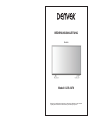 1
1
-
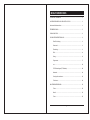 2
2
-
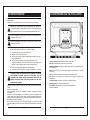 3
3
-
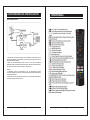 4
4
-
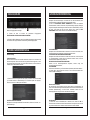 5
5
-
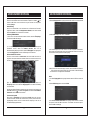 6
6
-
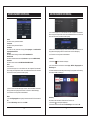 7
7
-
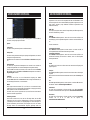 8
8
-
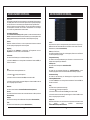 9
9
-
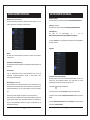 10
10
-
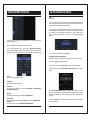 11
11
-
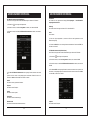 12
12
-
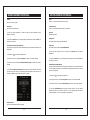 13
13
-
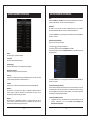 14
14
-
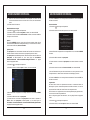 15
15
-
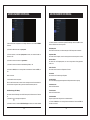 16
16
-
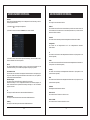 17
17
-
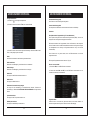 18
18
-
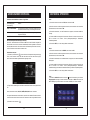 19
19
-
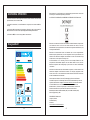 20
20
Verwandte Artikel
Andere Dokumente
-
Philips 32PHS4012/12 Benutzerhandbuch
-
Megasat CTV 19 Plus Benutzerhandbuch
-
Megasat Classic Line 19 Benutzerhandbuch
-
Megasat Classic Line 16 Benutzerhandbuch
-
Megasat Royal Line Series Benutzerhandbuch
-
Megasat CTV 16 Plus Benutzerhandbuch
-
Teleco Televisore Led TY2/32 Benutzerhandbuch
-
Haier LES32T1000HFM Benutzerhandbuch
-
Megasat Royal Line Deluxe Series Benutzerhandbuch